Cách khắc phục lỗi Proxy không vào được mạng trên máy tính

Lỗi Proxy không vào được mạng trên máy tính và cách khắc phục đơn giản. Tìm hiểu lỗi proxy trên laptop và cách sửa sẽ giúp mỗi người xử lý nhanh chóng khi gặp phải. Tuy nhiên, không phải ai cũng hiểu rõ về những cách khắc phục khi proxy bị lỗi. Hãy cùng Proxydancu tìm hiểu cụ thể hơn trong bài viết sau.
Proxy là gì?
Proxy là một dịch vụ cho phép nhiều thiết bị truy cập internet thông qua một đường truyền chung. Nó hoạt động như một máy chủ trung gian trong hệ thống, giúp các thiết bị kết nối và trao đổi thông tin mạng. Thiếu Proxy có thể gây trục trặc trong quá trình sử dụng internet.
Nguyên nhân máy tính bị lỗi Proxy không vào được mạng
Nguyên nhân gây ra lỗi Proxy trên trình duyệt web có thể bao gồm một số yếu tố. Trước khi tìm hiểu cách khắc phục, người dùng cần hiểu rõ nguyên nhân của vấn đề này. Lỗi Proxy thường xuất phát từ việc cài đặt không chính xác hoặc sự cố trong đường truyền mạng, có thể do sự không ổn định của kết nối hoặc lỗi từ nhà cung cấp dịch vụ internet.
Trên các thiết bị chạy hệ điều hành Windows 10, lỗi Proxy có thể xuất hiện đặc biệt nhiều, dẫn đến khả năng không thể kết nối mạng. Sự cố này có thể ảnh hưởng đến hoạt động học tập và công việc của người dùng, do đó, việc nắm vững cách khắc phục là cực kỳ quan trọng.
Cách khắc phục tình trạng lỗi Proxy không vào được mạng trên máy tính
Để có thể khắc phục lỗi proxy không vào được mạng, không vào được Facebook. Bạn có thể tham khảo và lựa chọn cách khắc phục nào dưới đây sao cho phù hợp.
Với trình duyệt Cốc Cốc và Google Chrome thì khắc phục lỗi Proxy không vào được mạng như thế nào?
Để xử lý tình trạng máy tính bị lỗi proxy trên trình duyệt Cốc Cốc và Chrome người dùng cần thực hiện các bước chi tiết sau đây:
Bước 1: Trên thanh menu trình duyệt, người dùng tìm kiếm và nhấn chọn mục Cài đặt.
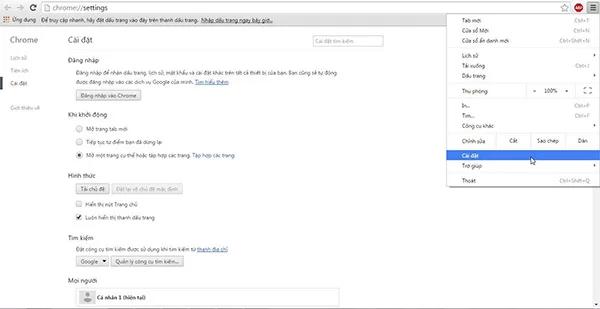
Bước 2: Tiếp tục kéo xuống phía dưới nhấn chọn mục Cài đặt nâng cao.
Bước 3: Thay đổi thiết lập Proxy bằng cách: Chọn Connections >> Lan settings >> Automatic detect settings và bỏ chọn các mục bên dưới.
Bước 4: Nhấn OK để xác nhận hoàn tất những thao tác mới thay đổi.
Bước 5: Khởi động lại máy tính và thực hiện truy cập lại vào Internet xem đã sử dụng bình thường chưa. Nếu vấn đề vẫn chưa được khắc phục thì hãy thử cách khắc phục khác.
Với trình duyệt Firefox thì sửa lỗi Proxy không vào được mạng như thế nào?
Bước 1: Tương tự như cách khắc phục lỗi Proxy trên máy tính với trình duyệt Cốc Cốc và Google Chrome, với Firefox người dùng nhấn chọn phần cài đặt tương tự như trên.
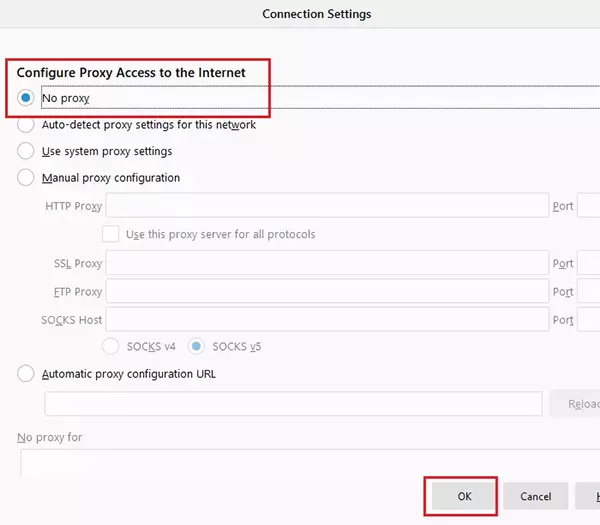
Bước 2: Kéo chuột xuống dưới và chọn mục Cài đặt nâng cao và chọn thiết lập lại mạng.
Bước 3: Nhấn chọn Proxy có sẵn trong hộp thoại và chọn OK để xác nhận.
Bước 4: Thoát trình duyệt và khởi động lại máy tính rồi truy cập lại xem đã khắc phục lỗi. Nếu vẫn chưa khắc phục được lỗi thì hãy xóa lịch sử truy cập hoặc reset lại máy tính để khắc phục tận gốc vấn đề này.
Một số lưu ý khi khắc phục lỗi Proxy không vào được mạng
Sự cố Proxy thường do lỗi từ nhà cung cấp mạng gây ra. Do đó, để xử lý vấn đề một cách nhanh chóng, người dùng nên kiểm tra hệ thống hoặc thực hiện reset modem. Trong trường hợp vấn đề nghiêm trọng hơn, cần thông báo lại cho nhà mạng để họ kiểm tra và xử lý hệ thống, giúp khắc phục lỗi một cách hiệu quả, đồng thời tránh ảnh hưởng đến hoạt động học tập và công việc.
Đối với những người dùng không thành thạo về máy tính, Proxy hoặc trình duyệt, việc mang thiết bị đến các trung tâm sửa chữa, bảo hành máy tính uy tín là lựa chọn tốt nhất để xử lý lỗi.
Máy tính ngày càng đóng vai trò quan trọng trong cuộc sống cũng như công việc và học tập của nhiều người. Do đó, việc biết cách khắc phục lỗi Proxy trên máy tính sẽ giúp người dùng giải quyết vấn đề một cách nhanh chóng, tránh trục trặc trong quá trình sử dụng.
Mua proxy ở đâu?
Trên thị trường hiện nay, để tìm một đơn vị cung cấp Proxy giá rẻ và uy tín là rất khó. Proxydancu là một đơn vị cung cấp Proxy với tốc độ ổn định, chất lượng nhất trên thị trường và được khách hàng yêu mến và tin tưởng. Tại đây có rất nhiều loai Proxy từ Proxy dân cư xoay, Proxy dân cư IP cố định, Proxy IPv4 riêng (Datacenter). Ngoài ra, khi sử dụng Proxy tại đây người dùng hoàn toàn yên tâm vì đây là website cung cấp Proxy chính hãng, IP siêu sạch, dùng riêng 100%. Phục vụ khách hàng với nhiều mục đích khác nhau.
Bảng giá các loại Proxy có thể lựa chọn tại Proxydancu:
| Loại Proxy | Giá Proxy | Đặc điểm |
| Proxy dân cư Việt Nam | 5.500 VNĐ/ngày |
|
| Proxy dân cư IP tĩnh | 149.000 VNĐ/tháng |
|
| Proxy dân cư xoay IP | 115.000 VNĐ/GB |
|
| Proxy Datacenter cố định IPV4 | 69.000 VNĐ/tháng |
|
| Proxy Datacenter cố định IPV6 | 27.000 VNĐ/tháng |
|
| Proxy Tốc độ cao cho Game, nuôi tài khoản | 69.000 VNĐ/tháng |
|
Ưu điểm
- Có tốc độ đường truyền ổn định
- Đa dạng các loại Proxy để cho khách hàng lựa chọn.
- Gia hạn hàng tháng dễ dàng, mua gói dịch vụ càng cao thì giá càng rẻ
- Đơn vị cung cấp Proxy giá thành rẻ, cạnh tranh nhất hiện nay
- Lượng băng thông không giới hạn
- Đội ngũ chuyên viên tư vấn nhiệt tình, chu đáo 24/7
- Đội ngũ IT chuyên nghiệp và kinh nghiệm, khắc phục sự cố nhanh chóng.
>>> Xem thêm: Chọn Proxy dân cư là gì? Mua proxy dân cư ở đâu uy tín?
Trên đây là Cách khắc phục lỗi Proxy không vào được mạng trên máy tính đơn giản. Hy vọng một trong sốcách trên sẽ giúp bạn khắc phục thành công vấn đề của bạn gặp phải với mạng internet một cách nhanh chóng và ổn định nhất. Chúc các bạn thành công!